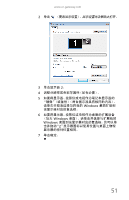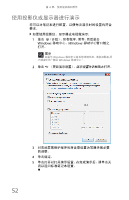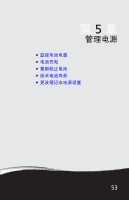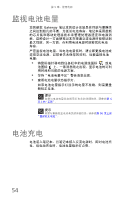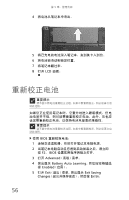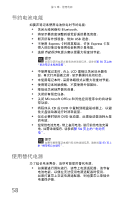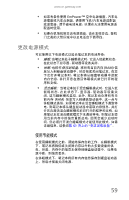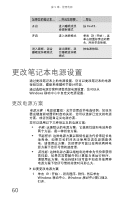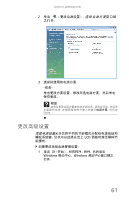Gateway MD24 MUWA200008 - Gateway Notebook Reference Guide with eRecovery (Sim - Page 62
重新校正电池
 |
View all Gateway MD24 manuals
Add to My Manuals
Save this manual to your list of manuals |
Page 62 highlights
第 5 4 5 6 7 8 打开 LCD 面板。 重要提示 重要提示 使用 BIOS 1 2 按 F2。 BIOS 3 打开 Advanced 4 Battery Auto Learning 择 Enabled 5 打开 Exit Exit Saving Changes ENTER。 56
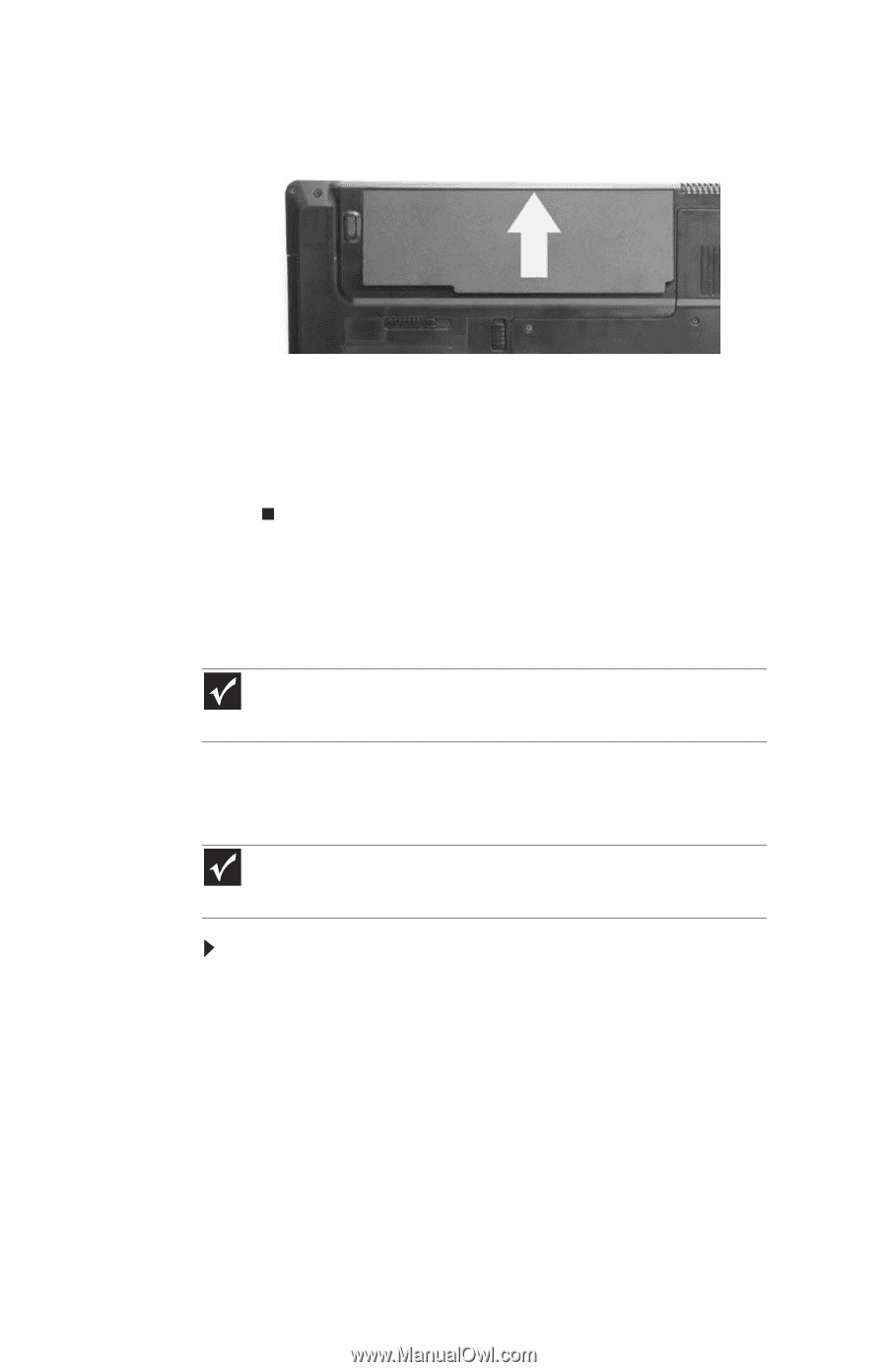
第
5
章:管理电源
56
4
将电池从笔记本中滑出。
5
将已充电的电池滑入笔记本,直到其卡入到位。
6
将电池锁滑动到锁定位置。
7
将笔记本翻过来。
8
打开
LCD
面板。
重新校正电池
如果您正在使用笔记本时,它意外地进入睡眠模式,但电
池电量并不低,则可能需要重新校正电池。此外,您也应
该定期重新校正电池,以保持电池电量表的准确性。
使用
BIOS
重新校准电池:
1
连接交流适配器,然后打开笔记本电脑电源。
2
当笔记本电脑启动且您看到启动屏幕之后,请立即
按
F2
。
BIOS
设置实用程序将随之打开。
3
打开
Advanced
(高级)菜单。
4
突出显示
Battery Auto Learning
,然后按空格键选
择
Enabled
(启用)。
5
打开
Exit
(退出)菜单,突出显示
Exit Saving
Changes
(退出并保存更改),然后按
E
NTER
。
重要提示
请不要中断电池重新校正过程。如果中断重新校正,则必须再次启
动此过程。
重要提示
请不要中断电池重新校正过程。如果中断重新校正,则必须再次启
动此过程。